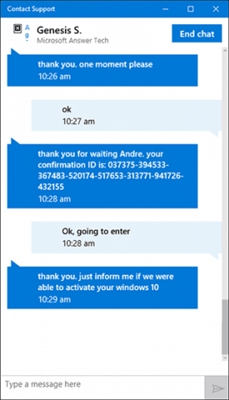Shazam ዘፈኑ እየተጫወተ እያለ በቀላሉ ሊለዩት የሚችሉ ጠቃሚ መተግበሪያ ነው. ይህ ሶፍትዌር ሙዚቃን መስማት ብቻ ከማመን ብቻ ሳይሆን ሁልጊዜ የአርቲስቱን ስም እና የትራኩን ስም ማወቅ ይፈልጋሉ. በዚህ መረጃ አማካኝነት በቀላሉ የእርስዎን ተወዳጅ ዘፈን ማግኘት እና ማውረድ ወይም መግዛት ይችላሉ.
በስማርትፎን ላይ Chases ን እንጠቀማለን
መሠረታዊ የሆነ መረጃን ለማየት የሚያስችል ቀጥተኛ ችሎታ በማይኖርበት ጊዜ በሬዲዮ, በፊልም, በንግዴ, ወይም ከሌላ ምንጭ ላይ ምን ዓይነት ዘፈን እየተጫወተ ያለው በጥቂት ሴኮንዶች ውስጥ ምን ማለት ነው. ይሄ ዋናው ነው, ነገር ግን ከመተግበሪያው ውስጥ ያለው ብቸኛው ተግባር ብቻ ነው, እና ከሱ በታች ለየ Android OS የተነደፈውን የተንቀሳቃሽ ስልክ ስሪት ጥያቄ ነው.
ደረጃ 1: መጫኛ
ልክ እንደሌሎች ሶስተኛ ሶፍትዌር ሶፍትዌር ሁሉ, Shazam ን ከ Google Play መደብር ከ Play መደብር ማግኘት እና መጫን ይችላሉ. ይህ በጣም ቀላል ነው.
- Play መደብርን ያስጀምሩትና የፍለጋ ሳጥኑን መታ ያድርጉት.
- የተፈለገው መተግበሪያ ስም - ሾሺአን መፃፍ ጀምር. መተየብ ሲጨርሱ በቁልፍ ሰሌዳው ላይ ያለውን የፍለጋ አዝራርን ጠቅ ያድርጉ ወይም በመፈለጊያ መስክ ውስጥ የመጀመሪያውን ትዕዛዝ ይምረጡ.
- በመተግበሪያው ገጽ ላይ አንድ ጊዜ ጠቅ ያድርጉ "ጫን". የመጫኑ ሂደት እስኪጠናቀቅ ከቆየ በኋላ, አዝራሩን ጠቅ በማድረግ ሻሃአንን ማስጀመር ይችላሉ "ክፈት". ፈጣን መዳረሻ ለማግኘት ከአቋራጭ ወይም ዋናው ማያ ገጽም እንዲሁ ማድረግ ይቻላል.



ደረጃ 2 ፈቀዳ እና ውቅር
Shazam መጠቀም ከመጀመርዎ በፊት ጥቂት ቀላል ማዋለጃዎችን እንዲያደርጉ እንመክራለን. ለወደፊቱም ይህ ስራውን በእጅጉ ለመቀነስ እና ስራውን በራስ በመቃኘት ላይ ይገኛል.
- ማመልከቻውን ካነሱ በኋላ አዶውን ጠቅ ያድርጉ "የእኔ ሻሃም"በዋናው መስኮት የላይኛው ግራ ጥግ ላይ ነው የሚገኘው.
- አዝራሩን ይጫኑ "ግባ" - ሁሉም የወደፊት "ወሬዎችዎ" አንድ ቦታ እንዲቀመጡ አስፈላጊ ነው. እንደ እውነቱ ከሆነ, የፈጠራው መገለጫ እርስዎ ለሚያውቋቸው ትራኮች ታሪክ ያከማቻል, እሱም ለመፍትሄ ሃሳቦች ወደ መጨረሻው መሰረት ይመራዋል.
- ለመምረጥ ሁለት የፈቀዳ አማራጮች አሉ -በ Facebook በኩል በመግባት እና የኢሜይል አድራሻ አስጠብቀው. ሁለተኛውን አማራጭ እንመርጣለን.
- በመጀመሪያው መስክ ላይ የመልዕክት ሳጥኑን, በሁለተኛው ውስጥ - ስሙን ወይም ቅጽል ስም (አማራጭ). ይህን በመከተል, ክሊክ ያድርጉ "ቀጥል".
- ከአገልግሎቱ የተላከ ደብዳቤ ወደ እርስዎ የጠቀስከው የመልዕክት ሳጥን ይላካል, እና ማመልከቻውን ለመፍቀድ አንድ አገናኝ ይኖራል. በእርስዎ ዘመናዊ ስልክ ላይ የተጫነውን የኢሜይል ደንበኛ ይክፈቱ, ከዛዛም ደብዳቤውን ያግኙ እና ይክፈቱት.
- የአገናኝ አዝራሩን ጠቅ ያድርጉ "ፍቃድ ስጥ"እናም በብቅ-ባይ መስኮቱ ውስጥ, «Shazam» ን ይምረጡ እና የሚፈልጉ ከሆነ, ጠቅ ያድርጉ "ሁልጊዜ"ግን አስፈላጊ አይደለም.
- የኢ-ሜይል አድራሻዎ ይረጋገጣል, በተመሳሳይ ጊዜ በቀጥታ ወደ Shazam ይግቡ.







በፈቃድ መስርያ ቤት ካጠናቀቁ በኋላ የመተግበሪያውን ትግበራ በጥንቃቄ መጠቀም እና የመጀመሪያውን "ዞሳዝይት" መጀመር ይችላሉ.
ደረጃ 3: ሙዚቃን እውቅና ይስጡ
አሁን የሻሃም ዋና ተግባር - የሙዚቃ እውቅና መጠቀም ጊዜ ነው. ለእነዚህ ዓላማዎች የሚፈለገው አዝራር አብዛኛው ዋና መስኮት ይይዛል, ስለዚህ እዚህ ስህተት ሊሠራ አይችልም. ስለዚህ, ሊታወቁ የሚፈልጉትን ዘፈን መጫወት እንጀምራለን, እና ይቀጥሉ.
- በአጠገብ አዝራሩ ላይ ጠቅ ያድርጉ "ሻዛሚት", በጥያቄው ውስጥ ባለው የአገልግሎቱ አርማ መልክ የተመሰረተ ነው. ለመጀመሪያ ጊዜ ይህን ካደረጉ, Shazam ማይክሮፎን እንዲጠቀሙ መፍቀድ ያስፈልግዎታል - ይህን ለማድረግ በ "ብቅ-ባይ" መስኮቱ ውስጥ ተገቢውን ቁልፍ ይጫኑ.
- መተግበሪያው በተንቀሳቃሽ መሳሪያ ውስጥ በተገነባው ማይክሮፎን በኩል እየተጫወተ ካለው ሙዚቃ መስማት ይጀምራል. ወደ ድምጹ ምንጭ እየመጣን ወይም ድምጹን በማከል (እንደነዚህ ያሉ እድሎች ካሉ) እንመክራለን.
- ከጥቂት ሰከንዶች በኋላ ዘፈኑ ይታወቃል - ሻዛም የአርቲስቱ ስም እና የትራኩን ስም ያሳያል. ከታች የ «ሸአዛም» ቁጥር ነው, ማለትም ይህ ዘፈን ምን ያህል ጊዜ በሌሎች ተጠቃሚዎች እንደሚያውቅ ነው.



በቀጥታ ከማመልከቻው ዋና መስኮት ላይ የሙዚቃ ቅንብር (ስቅል) ሊያዳምጡት ይችላሉ. በተጨማሪም, በ Google ሙዚቃ ውስጥ ሊከፍትና ሊገዛ ይችላል. የአፕል ሙዚቃን በመሳሪያዎ ላይ ከተጫነ በመደበኛው የታወቀ ትራስት ማዳመጥ ይችላሉ.

ተጓዳኝ አዝራሩን በመጫን ይህን ዘፈን የሚያካትት አንድ የአልበም ገጽ ይከፈታል.

ወዲያውኑ በሻሃም ውስጥ ዱካውን እውቅና ካገኘ በኋላ, ዋናው ማያ ገጽ የአምስት ትሮች ክፍል ይሆናል. ስለ አርቲስቱ እና ዘፈኑ, ጽሑፉ, ተመሳሳይ ዘፈኖች, ቪዲዮ ወይም ቪዲዮ ተጨማሪ መረጃ ይሰጣሉ, ተመሳሳይ አርቲስቶች ዝርዝር አለ. በነዚህ ክፍሎችን ለመቀያየር, በማያ ገጹ ላይ በአጠቃላይ አግድም ጣት ይጠቀማሉ, ወይም በማያ ገጹ የላይኛው ክፍል ላይ የተፈለገውን ንጥል ላይ በቀላሉ መታ ያድርጉ. የእያንዳንዱን ትሮች ይዘት በዝርዝር ተመልከት.
- በዋናው መስኮት, በቀጥታ በሚታወቀው ዱካ ስም ስር, ትንሽ አዝራር (በክባዊው ውስጥ ቀጥተኛ ዘይቤ (ዔሊስፒስ) አለ), ይህም በአጠቃላይ የጆርጅ ዝርዝር ውስጥ የተጠለፈውን ትራክ ለማስወገድ የሚያስችል ላይ ጠቅ በማድረግ. በጣም አልፎ አልፎ ይህ ባህሪ በጣም ጠቃሚ ሊሆን ይችላል. ለምሳሌ, ሊኖሩ የሚችሉ ምክሮችን "ማበላሸት" ካልፈለጉ.
- ግጥሙን ለመመልከት, ወደ ትሩ ይሂዱ "ቃላት". በመጀመሪያው መስመር, አዝራሩን ይጫኑ "ሙሉ ጽሁፍ". በማንሸራተቻው ላይ በመሄድ ዘለሉ በሚሄድበት ጊዜ (አሁንም እየተጫወተ ከሆነ) ማመልከቻው የራሱን ጽሑፍ በራሱ ሊያንሸራትበት ይችላል.
- በትር ውስጥ "ቪዲዮ" በሚታወቀው የሙዚቃ ቅንብር ላይ ያለውን ቅንጥብ መመልከት ይችላሉ. ለዘፈኑ ኦፊሴላዊ ቪዲዮ ካለ, Shazam ያሳየዋል. ቪዲዮ ከሌለ, ከ YouTube ተጠቃሚዎች ውስጥ የተፈጠረ ተንቀሳቃሽ ምስል ወድምጽ ወይም ቪዲዮ በተናጠል ሊኖርዎ ይገባል.
- ቀጣይ ትር - "አርቲስት". አንዴ ውስጥ በእሱ ውስጥ እራስዎን ማወቅ ይችላሉ "ከፍተኛ ዘፈኖች" ያወቁትን ዘፈኑ ደራሲን, እያንዳንዳቸውን ሊያዳምጡ ይችላሉ. የግፊት ቁልፍ "ተጨማሪ" ስለ አርዕስት የበለጠ ዝርዝር መረጃ የያዘ ገጽ ይከፍታል, የእሱ ታሪኮች, የደንበኞች ቁጥር እና ሌሎች የሚስብ መረጃዎች ይታያሉ.
- በተመሳሳዩ ተመሳሳይ ወይም ልምድ ላይ በሚሰሩ ተመሳሳይ የሙዚቃ አርቲስቶች ላይ ለመማር ከፈለጉ ወደ ትሩ ይቀይሩ "ተመሳሳይ". እንደ ቀደመው የመተግበሪያው ክፍል ሁሉ እዚህም ማንኛውንም ዘፈን ከዝርዝሩ ላይ ማጫወት ይችላሉ ወይም ጠቅ ማድረግ ይችላሉ "ሁሉንም አጫውት" እና ማዳመጥ ያስደስተዋል.
- በላይኛው ቀኝ ጥግ ላይ ያለው አዶ ለሁሉም የሞባይል መሳሪያ ተጠቃሚዎች በደንብ ይታወቃል. «Shazam» ን እንዲያጋሩ ያስችልዎታል - በሻሃም አማካኝነት የትኛውን ዘፈን እርስዎ እንደተመለከቱ ይንገሯቸው. ማንኛውንም ነገር ማብራራት አያስፈልግም.







እዚህ ላይ, ሁሉንም የመተግበሪያውን ተጨማሪ ገጽታዎች. በጥንቃቄ ከተጠቀሙባቸው, በአሁኑ ጊዜ ምን ዓይነት ሙዚቃ እንደሚጫወት ማወቅ ብቻ ሳይሆን, ተመሳሳይ የሆኑ ዱካዎችን በፍጥነት ማግኘት, ማዳመጥ, ጽሑፉን ማንበብ እና ቪዲዮዎች መመልከት ይችላሉ.
በመቀጠል, ለሻይ ማወቂያ መድረስን በማቅለል እንዴት Shazam ን በበለጠ ፍጥነት እና የበለጠ ምቹ ማድረግ እንደሚችሉ እናሳውቅዎታለን.
ደረጃ 4: ዋና ተግባሩን ራስ-ሰር ማድረግ
መተግበሪያ አስጀምር, አዝራር ጠቅ ያድርጉ "ሻዛሚት" ከዚያ በኋላ የሚጠብቀው ጊዜ ጥቂት ጊዜ ይወስዳል. አዎ, በመልካም ሁኔታ ውስጥ ይህ የሰከንዶች ነው, ነገር ግን ከሁሉም በኋላ መሣሪያውን ለመክፈት ጊዜ ይወስዳል, ከማያ ገፆቹ መካከል አንዱን ወይም Shamam ን በዋናው ምናሌ ውስጥ ያግኙ. በዚህ ላይ የ Android ስማርትፎኖች ሁልጊዜ በተቀነሰ እና በፍጥነት አይሰሩም. እናም በጣም በሚያሳዝን ሁኔታ, የሚወዷቸውን ዘፈኖች ወደ "zashazamit" ሊያወጡት አይችሉም. እንዳጋጣሚ, የአካሂዲዊ የመተግበሪያ ገንቢዎች ነገሮችን እንዴት በፍጥነት ማሻሻል እንደሚችሉ አገኙ.
ሰቀላዎች ከተነቃ በኋላ ወዲያውኑ ሙዚቃ ለይቶ እንዲያውቁ ለማድረግ አንድ አዝራርን መጫን አያስፈልገውም "ሻዛሚት". ይህ እንደሚከተለው ነው-
- በመጀመሪያ አዝራሩን መጫን አለብዎት "የእኔ ሻሃም"በዋናው ማያ ገጽ በግራ በኩል በግራ በኩል ይታያል.
- አንድ ጊዜ በመገለጫዎ ገጽ ላይ, በግራ በኩል ባለው ጠርዝ ላይ ባለው መኪና ላይ አዶን ጠቅ ያድርጉ.
- አንድ ነጥብ ያግኙ "ጅምር" እና ወደ ቀኝ ገጹን ወደ ንቁ ንቁ አቀማመጥ ይንቀሳቀሱ.



እነኝህን ቀላል ደረጃዎች ካጠናቀቁ በኋላ, የሙዚቃ ማወቂያ በፍፁም ግዜ ሰከንዶችን የሚያቆይና ጁሻም ከተጀመረ በኋላ ወዲያውኑ ይጀምራል.
ይህ ትንሽ ትንሽ ቁጠባ ለእርስዎ በቂ ካልሆነ, ሙዚቃው እየተጫወተ እንዳለ በመገንዘብ ዘመናዊ ስራውን እንዲቀጥል ማድረግ ይችላሉ. ይሁን እንጂ, ይህ የባትሪ ፍጆታን በከፍተኛ ሁኔታ እንዲጨምር ከማድረጉም በላይ ነገር ግን በቤት ውስጥ ፓራክይካን (ካለ) ጭምር ላይ ተጽዕኖ ይኖረዋል. መተግበሪያው ሙዚቃን ብቻ ሳይሆን እርስዎም እንዲሁ ያዳምጣል. ስለዚህ ለማንቃት "አቬትሳዛማ" የሚከተሉትን ያድርጉ.
- ወደ ክፍል ለመሄድ ከላይ ከተጠቀሱት መመሪያዎች 1 ኛውን ክፍል ይከተሉ. "ቅንብሮች" ሻዛሃም.
- እዚያ ላይ አንድ ነገር ያግኙ "አቮትሻዛም" እና ተለዋዋጭውን ቀይር ያግብሩት. በተጨማሪ የእርስዎን አዝራር ጠቅ በማድረግ እርምጃዎችዎን ማረጋገጥ ያስፈልግዎታል. "አንቃ" በብቅ መስኮት ውስጥ.
- ከዚህ ነጥብ ጀምሮ መተግበሪያው በአጫጆች ላይ የሚጫወተውን ሙዚቃ እውቅና በቋሚነት በጀርባ ይሠራል. በሚያውቁት ክፍል ውስጥ የታወቁ ትራኮች ዝርዝር ማየት ይችላሉ. "የእኔ ሻሃም".

በነገራችን ላይ ሳዛም ያለማቋረጥ እንዲሠራ መፍቀድ አያስፈልግም. መቼ እንደሚፈልጉ መወሰን ይችላሉ, እና ማካተት ይችላሉ "አቮትሻዛም" ሙዚቃን በሚያዳምጡበት ጊዜ ብቻ. በተጨማሪም, ለእዚህም መተግበሪያውን ማስኬዱ አያስፈልግዎትም. በጥያቄ ውስጥ ያለውን ተግባር የማግበር / የማጥፋት አዝራር በይነመረብ ወይም ብሉቱዝ ሲጠቀሙ በፍጥነት እንዲደርሱ እና እንደበራ እንዲገቡ ወደ መጋቢ ሰሌዳ (መጋረጃ) ሊታከሉ ይችላሉ.
- ማያ ገጹን ከላይ ወደ ታች ያንሸራትቱ, የማሳወቂያ ፓነሉን ሙሉ ለሙሉ ያስፋፉ. ከመገለጫ አዶው በስተቀኝ ያለውን ትንሹን የእርሳስ አዶ ፈልግና ጠቅ አድርግ.
- የሁለቱም አዶዎችን በመጋረጃው ውስጥ ብቻ ሳይሆን አዳዲስ ማከልም ይችላሉ.

ታችኛው ክፍል "የተፈለጉትን ንጥሎችን ይጎትቱ" አዶውን ያግኙ "ሻዛም", ጠቅ ያድርጉ, እና ጣትዎን ሳይገልጹ በማስታወቂያው ፓነል ላይ ወደ አንድ ምቹ ቦታ ይጎትቱት. ከተፈለገ ይህ አካባቢ የአርትዖት ሁነታውን በማንቃት ሊቀየር ይችላል.
- አሁን የእንቅስቃሴ ሁነታውን በቀላሉ ማስተዳደር ይችላሉ. "አቬትሳዛማ"በተፈለገበት ጊዜ አብሮ በማብራት ወይም በማጥፋት. በነገራችን ላይ ይህ ከመቆለፊያ ገጹ ላይ ሊሠራ ይችላል.


በዚህ ዝርዝር ላይ ሻሃማ ይጠናቀቃል. ነገር ግን በመግቢያው መጀመሪያ እንደተነገረው መተግበሪያው ሙዚቃን ብቻ ለይቶ ማወቅ አይችልም. ከዚህ በታች ምን ማድረግ እንደሚችሉ በአጭሩ ተመልክተዋል.
ደረጃ 5: ተጫዋቹንና የውሳኔ ሃሳቦችን መጠቀም
ሻዛም ሙዚቃን ብቻ ለይቶ ማወቅ እንደማይችል ሁሉም አያውቅም. እንደ "ስማርት" አጫዋች እንደ ጥቂቶቹ ዥረት አገልግሎቶች በመሰረታዊ መርህ ላይ የሚሰራ ቢሆንም, ግን አንዳንድ ገደቦች አሉት. በተጨማሪም ሻሃም ከዚህ በፊት የታወቁ ትራኮች ያጫውታል, ነገር ግን መጀመሪያ ነገሮችን.
ማሳሰቢያ: በቅጂ መብት ህግ መሰረት ሼሻም የ 30 ሰከንድ ዘፈኖችን ለማዳመጥ ይፈቅዳል. Google Play ሙዚቃን ከተጠቀሙ, በቀጥታ ከመተግበሪያው ወደ የሙሉ ዘፈኑ ስሪት ይሂዱ እና እሱን ያዳምጡ. በተጨማሪም, ሁልጊዜ የእርስዎን ተወዳጅ ጥንቅር መግዛት ይችላሉ.
- እናም የ Shazam ማጫወቻን ለማሠልጠን እና የሚወዱትን ሙዚቃ ለማጫወት መጀመሪያ ከዋናው ማያ ገጽ ወደ ክፍል ይሂዱ "ድብልቅ". ተጓዳኝ አዝራር እንደ በኮምፓስ የተዘጋጀ ሲሆን በላይኛው ቀኝ ጥግ ላይ ይገኛል.
- አዝራሩን ይጫኑ "እንሂድ"ወደ ቅድመ-ቅምጥ ለመሄድ.
- መተግበሪያው ስለ እርስዎ ተወዳጅ የሙዚቃ ዘውጎች "እንዲነግሩ" ወዲያውኑ ይጠይቃል. በእራሳቸው ላይ ያሉ አዝራሮችን መታ በማድረግ ማንኛውም ይጥቀሱ. ብዙ የተመረጡ አቅጣጫዎችን ከመረጡ ጠቅ ያድርጉ "ቀጥል"በማያ ገጹ ታችኛው ክፍል ላይ.
- በተመሳሳይ ሁኔታ, ቀደም ብሎ በጠቀስካቸው ውስጥ ያሉትን ዘፈኖቹን የሚወክሉ ተዋንያንንና ቡድኖችን ምልክት አድርግባቸው. የሚወዷቸውን የሙዚቃ አቅጣጫዎች የሚወዱትን ተወዳጅ ተወካዮች ለማግኘት ከዝርዝር ወደ ግራ ውስጥ ይሸብልሉ እና መታ በማድረግ ጠቅ ያድርጉ. ወደሚከተሉት ዘውጎች ለመሄድ ማያ ገጹን ከላይ ወደ ታች ያሸብልሉ. በቂ የሆኑ አርቲስቶችን ካመለከቱ ከታች ያለውን አዝራር ይጫኑ. "ተከናውኗል".
- ከጥቂት ጊዜ በኋላ ሻሃም የመጀመሪያውን የአጫዋች ዝርዝር ያዘጋጃል "የእርስዎ ዕለታዊ ቅልቅል". ከስር ላይ በማያ ገጹ ላይ ባለው ምስል ላይ በማሸብለል, በሙዚቃዎ ምርጫዎች ላይ በመመርኮዝ ሌሎች ብዙ ዝርዝሮችን ይመለከታሉ. ከእነዚህ መካከል የዘውግ ምርጫዎች, የተወሰኑ አርቲስቶች ዘፈኖች እንዲሁም በርካታ የቪዲዮ ክሊፖች ይሆናሉ. ቢያንስ በማመልከቻው የተዘጋጁት አጫዋች ዝርዝሮች አዳዲስ ንጥሎችን ያካትታሉ.




እንዲሁ በቀላሉ ዘረኛን ወደ ተጫዋች መዞር የምትፈልጋቸውን የእነዚያን አርቲስቶች እና ዘውጎች ሙዚቃ መስማት ትችላለህ. በተጨማሪም በራስ ሰር በተፈለገው አጫዋች ዝርዝር ውስጥ ብዙውን ጊዜ ሊወዷቸው የሚችሉ የማይታወቁ ትራኮች ይኖራሉ.
ማሳሰቢያ: የ 30 ሰከንዶች የጨዋታ ጊዜ ገደብ ወደ ቅንጥቦች ላይ አይተገበርም, ምክንያቱም መተግበሪያው ከ YouTube ነፃ መዳረሻ ወደ እነደሚቀበላቸው ሁሉ.
በ "ሻማዚት" ትራኮች ላይ በጣም ንቁ ከሆኑ ወይም በሻሃም እገዛ የተቀበልዎትን ነገር ለማዳመጥ ብቻ ቢፈልጉ, ሁለት ቀላል እርምጃዎች ማድረግ በቂ ነው:
- መተግበሪያውን አስጀምር እና ወደ ክፍሉ ይሂዱ. "የእኔ ሻሃም"በማያ ገጹ የላይኛው ግራ ጥግ ላይ ተመሳሳይ ስም የሚለውን አዝራር መታ በማድረግ.
- አንድ ጊዜ በመገለጫ ገጽዎ ላይ ጠቅ ያድርጉ "ሁሉንም አጫውት".
- የ Spotify መለያዎን ከ Shazam ጋር እንዲያገናኙ ይጠየቃሉ. ይህንን የመልቀቂያ አገልግሎት ከተጠቀሙ, በብቅ ባይ መስኮቱ ውስጥ አግባብ የሆነውን አዝራርን ጠቅ በማድረግ እንዲያረጋግጡ እንመክራለን. መለያውን ካገናኙ በኋላ, "ምትኬ የተቀመጠላቸው" ትራኮች ወደ Spotifay አጫዋች ዝርዝሮች ላይ ይታከላሉ.



አለበለዚያ ብቻ ጠቅ ያድርጉ "አሁን አይደለም", ከዚያ ቀደም ተለይተው የታወቁ ዘፈኖች መልሶ ማጫወት ወዲያውኑ ይጀምራል.
አብሮ የተሰራውን የሻዛም ተጫዋች በጣም ቀላል እና ለመጠቀም ቀላል ነው, አስፈላጊውን ቁጥሮች ይይዛል. በተጨማሪም, በመጫን በድምፅ የተዘጋጁ ቅንብሮችን መገምገም ይቻላል ልክ (አሪፍ) ወይም "አትውደድ" (ጣት ወደታች) - ይህ ወደፊት መፍትሄዎችን ያሻሽላል.

በእርግጥ ሁሉም ዘፈኖች ለ 30 ሰከንዶች ብቻ እንደሚደሰቱ ሁሉም ሰው አይሰማም, ነገር ግን ለግምገማና ለግምገማ ይህ በቂ ነው. ሙዚቃን ሙሉ ለሙሉ ለማውረድ እና ለማዳመጥ ልዩ መተግበሪያዎችን መጠቀም የተሻለ ነው.
በተጨማሪ ይመልከቱ
የሙዚቃ ማጫወቻዎች ለ Android
በስማርትፎንዎ ላይ ሙዚቃ ለማውረድ መተግበሪያዎች
ማጠቃለያ
በዚህ ነጥብ ላይ የቻዛም እድሎችን እና እንዴት ሙሉ ለሙሉ ሊጠቀሙባቸው እንደሚችሉ በደንብ ማጤን ይችላሉ. አንድ ቀላል ዘፈኖች ለይቶ ማወቂነት (application recognition) በጣም ብዙ ናቸው - ስማርት, በተወሰነ ደረጃ ውስን ቢሆንም, ምክሮችን ያቀረበ ተጫዋች, ስለ አርቲስት እና ስለ ስራዎቹ የመረጃ ምንጭ, እና አዲስ ሙዚቃን ለመፈለግ ውጤታማ ዘዴ ነው. ይህ ጽሑፍ ለእርስዎ ጠቃሚ እና አስደሳች እንደሆነ ተስፋ እናደርጋለን.